Tìm kiếm nhiều:
Vận đơn (hay còn gọi là Mã vận đơn hoặc Đơn giao hàng) là vận chuyển giao nhận hàng hóa sản phẩm trong đơn hàng, ghi lại quá trình chuẩn bị hàng hóa của cửa hàng, tiếp nhận hàng hóa của đơn vị vận chuyển đến khi khách hàng nhận được hàng hóa họ đã mua hoặc giao hàng thất bại.
Với phần mềm Sipos, mỗi Đơn giao hàng sẽ được tự động tạo ra từ một Đơn hàng, cửa hàng có thể tạo Đơn giao hàng cho chính mình giao hàng hoặc liên kết các đối tác giao hàng như Giao hàng nhanh, Giao hàng tiết kiệm,… (để kích hoạt tính năng liên kết đối tác giao hàng, hãy xem chi tiết bài viết Phương thức giao hàng)
Mục lục
ToggleI. Danh sách Vận đơn
Tại menu bên trái, chọn vào mục Giao hàng => Chọn Vận đơn trong dữ liệu xổ xuống để xem bảng Danh sách Vận đơn.
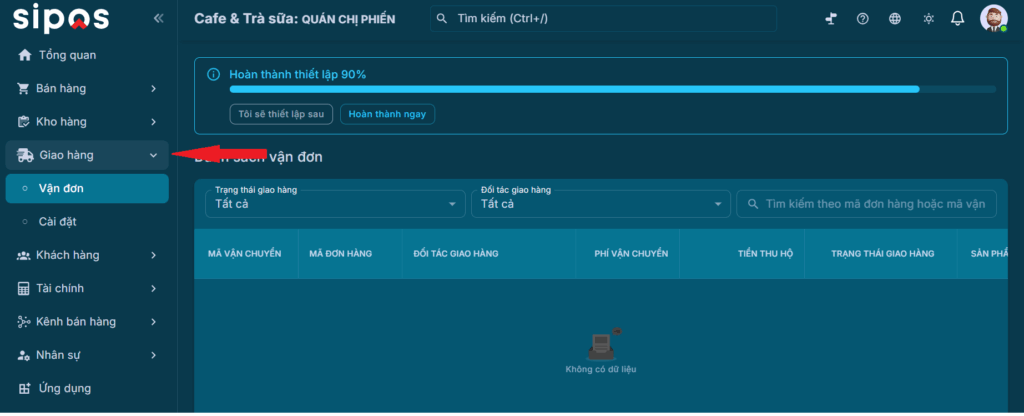
Các tổng hợp các thông tin hiển thị bao gồm:
- Mã vận chuyển: mã vận đơn của đơn vị vận chuyển
- Mã đơn hàng: Mã đơn hàng của hệ thống
- Đối tác giao hàng: phương thức giao hàng của hệ thống, hiển thị là tên đơn vị vận chuyển
- Phí vận chuyển: phí giao hàng
- Tiền thu hộ: số tiền người giao hàng cần thu (COD)
- Trạng thái giao hàng: các trạng thái giao hàng của đơn hàng, thông thường sẽ tự động cập nhật theo phản hồi của đơn vị vận chuyển (ngoại trừ phương thức Tự giao hàng)
- Sản phẩm: chi tiết hàng hóa sản phẩm trong lần giao hàng này.
- Hành động: bao gồm các chức năng xem vận đơn, chỉnh sửa, hủy giao hàng, in đơn giao hàng
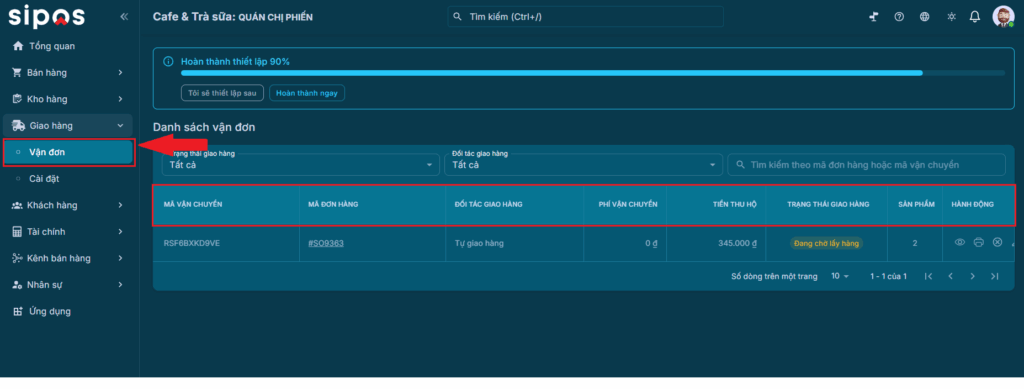
II. Tạo Vận đơn (Đơn giao hàng)
Như đã nói, Phần mềm bán hàng Sipos sẽ tự động tạo Vận đơn từ Đơn hàng.
Bước 1: Chọn chỉnh sửa Đơn hàng (là đơn hàng chưa được tạo Vận đơn). Lưu ý: thông tin khách hàng là bắt buộc phải có.
Bước 2: Bấm nút YÊU CẦU GIAO HÀNG để mở form Yêu cầu giao hàng.
Bước 3: Lựa chọn phương thức giao hàng (Tự giao hàng, Giao hàng nhanh, Giao hàng tiết kiệm,…).
Lưu ý: các phương thức Giao hàng nhanh, Giao hàng tiết kiệm,… cần cấu hình kết nối tới các đơn vị vận chuyển. Nếu chưa cấu hình, hệ thống sẽ thông báo ngay tại đây.
Bước 4: Bấm nút YÊU CẦU GIAO HÀNG để bắt đầu tạo Đơn giao hàng. Sau đó, form Thực hiện giao hàng sẽ mở ra.
Bước 5: Ở mục giao hàng:
- Kho xuất hàng: chọn nơi lấy hàng đem đi giao.
- Người nhận trả phí?: phí giao hàng sẽ do người nhận trả hay không.
- Cho đồng kiểm?: cho phép người nhận kiểm hàng trước khi nhận hay không.
- Phương thức giao hàng: cách thức giao hàng đã chọn ở Bước 3.
- Số tiền thu hộ (COD): số tiền mà người giao hàng sẽ thu từ người nhận hàng. Đơn hàng nào đã được thanh toán hoàn tất thì Số tiền thu hộ sẽ bằng 0.
- Chiều dài, chiều rộng, chiều cao, Tổng khối lượng gói hàng: kích thước và trọng lượng gói hàng.
Bước 6: Bấm nút GIAO HÀNG để hoàn tất tạo Đơn giao hàng.
III. Xem chi tiết Đơn giao hàng.
Tại Danh sách Vận đơn, bấm vào icon hình con mắt để xem chi tiết vận đơn.
Chi tiết vận đơn bao gồm:
- Tên cửa hàng.
- Mã vận chuyển: mã vận đơn hàng.
- Đơn hàng: mã đơn hàng.
- Ngày giờ tạo mã vận đơn.
- Giao hàng từ: thông tin địa chỉ nhận đơn giao.
- Giao hàng tới: thông tin địa chỉ giao hàng.
- Sản phẩm: danh sách hàng hóa sản phẩm giao hàng.
- IN PHIẾU: in phiếu giao hàng (phiếu giao hàng thường được dán lên kiện hàng để giao)
IV. Cập nhật Đơn giao hàng
Tại Danh sách Vận đơn, bấm vào icon hình cây bút cập nhật thông tin vận đơn.
Các thông tin có thể cập nhật chỉnh sửa bao gồm:
- Trạng thái giao hàng: tiến trình giao hàng.
- Tiền thu hộ: số tiền cần người giao hàng thu từ người nhận hàng.
- Phí vận chuyển: tiền phí giao hàng cần thu.
- Ghi chú: ghi chú đơn giao hàng.
V. In phiếu giao hàng
Tại Danh sách Vận đơn, bấm vào icon hình máy in để In phiếu giao hàng.
Sau đó, hệ thống sẽ tạo Phiếu giao dạng file PDF để cửa hàng tải về và tiến hành In phiếu.
VI. Hủy giao hàng
Tại Danh sách Vận đơn, bấm vào icon hình dấu X để Hủy giao hàng. Tùy vào trạng thái giao hàng mà nút Hủy lấy hàng có thể hiển thị ra hoặc không.
Lưu ý: Với các đơn hàng bị hủy, bạn vẫn có thể yêu cầu giao lại bằng cách vào đơn hàng đã hủy giao, bấm nút YÊU CẦU GIAO HÀNG LẠI
- Báo giá
- Sản phẩm dịch vụ theo gói
- Sản phẩm dịch vụ tính giờ
- Thiết lập công nợ, chính sách thanh toán
- Chấm công
- Bán hàng tại quầy – Mô hình bán lẻ (máy POS)
- Bán hàng tại quầy – máy POS
- Báo cáo
- Vận đơn
- Quản lý Đơn hàng
- Cấu hình bán hàng máy POS
- Quản lý Chương trình Khuyến mãi
- Tổng quan Khuyến mãi
- Đặt phòng, đặt bàn
- Quản lý Khu vực Phòng/Bàn
- Quản lý Phòng/Bàn
- Quản lý Sản phẩm
- Quản lý Mẫu in
- Phương thức Giao hàng
- Phương thức Thanh toán
- Quản lý Thuế
- Tài khoản Ngân hàng
- 03 bước cần làm khi bắt đầu để tối ưu bán hàng
- Giới thiệu các thiết lập cơ bản bắt đầu bán hàng
- API Key
- Quản lý Chi nhánh
- Thông tin Cửa hàng
- Quản lý Bảng giá
- Quản lý Đơn vị tính
- Quản lý Danh mục
- Quản lý Thương hiệu
- Quản lý Nhóm lựa chọn
- Quản lý Thuộc tính sản phẩm
- Quản lý Thực đơn/Bộ sưu tập